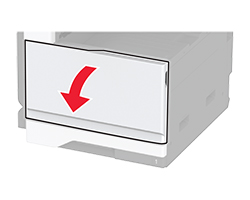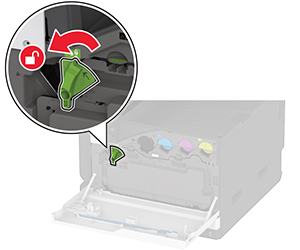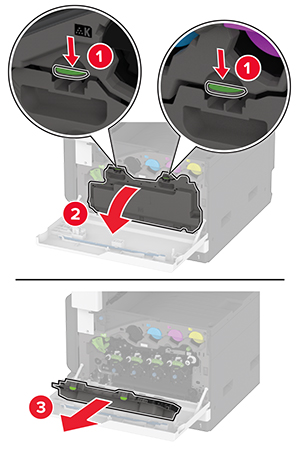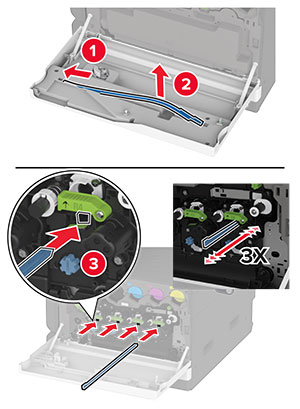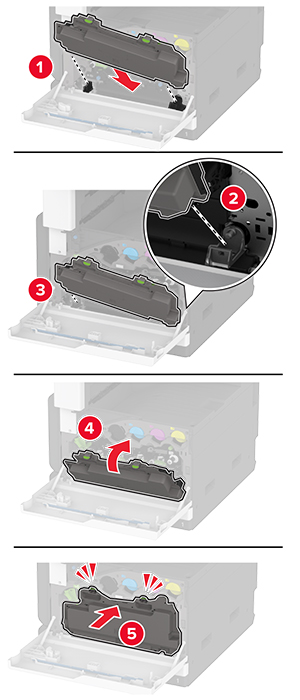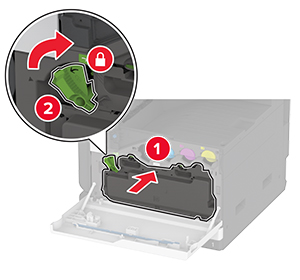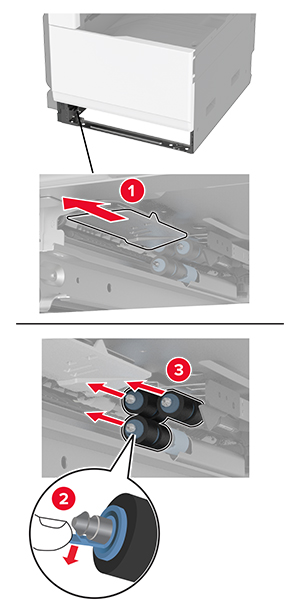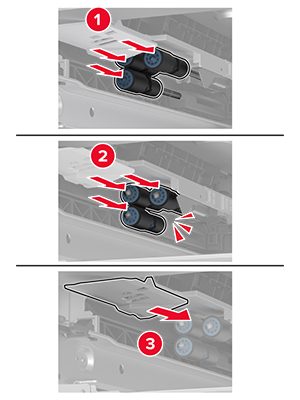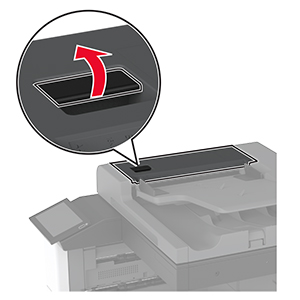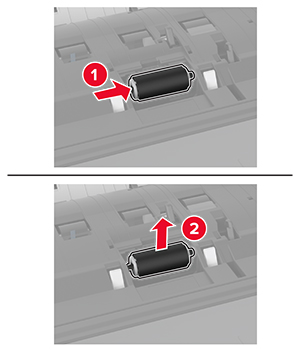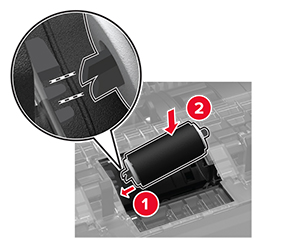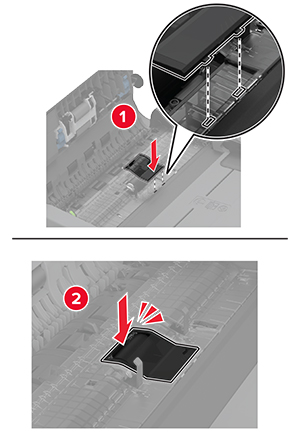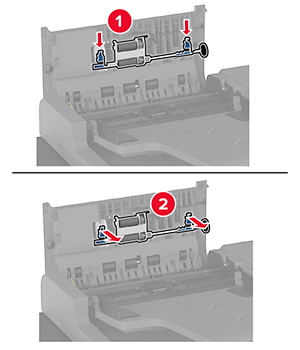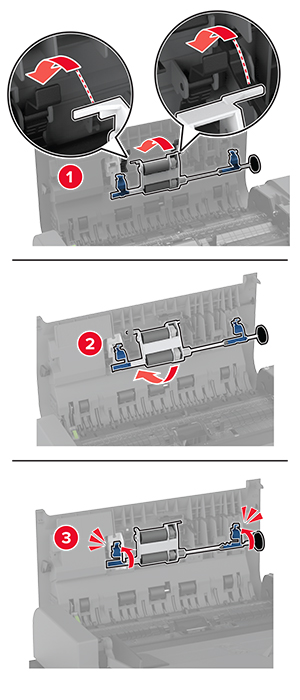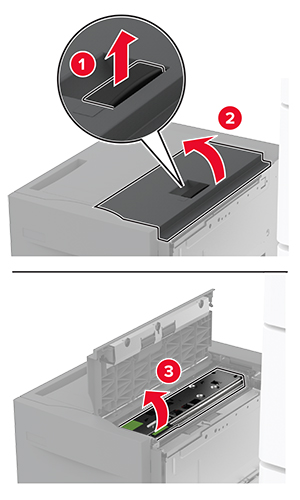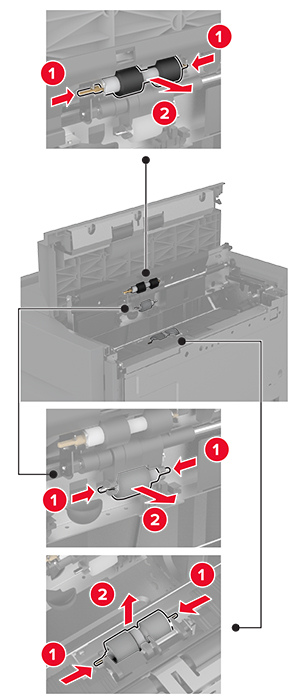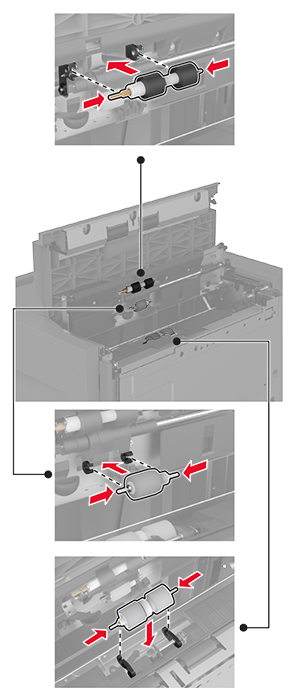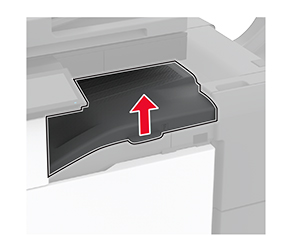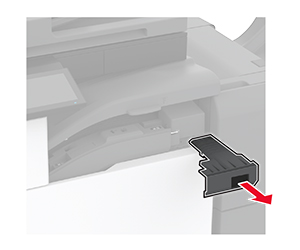Почистване на принтера
 ВНИМАНИЕ – ОПАСНОСТ ОТ ТОКОВ УДАР:
За да избегнете опасността от електрически удар при почистване на външните части на принтера, изключете захранващия кабел от контакта в стената и откачете всички кабели от принтера, преди да продължите нататък.
ВНИМАНИЕ – ОПАСНОСТ ОТ ТОКОВ УДАР:
За да избегнете опасността от електрически удар при почистване на външните части на принтера, изключете захранващия кабел от контакта в стената и откачете всички кабели от принтера, преди да продължите нататък.
Забележки:
- Изпълнявайте тази задача на всеки няколко месеца.
- Щети по принтера, които са причинени от неправилно обслужване, не се покриват от гаранцията на принтера.
-
Изключете принтера и след това извадете кабела от контакта.
-
Извадете хартията от стандартната изходна тава и многоцелевото подаващо устройство.
-
Отстранете прах, влакна и парчета хартия около принтера чрез мека четка или прахосмукачка.
-
Изтрийте външните повърхности на принтера с мокра, мека, немъхеста кърпа.
Забележки:
- Не използвайте битови почистващи или перилни препарати, тъй като могат да повредят покритието на принтера.
- Уверете се, че всички части на принтера са сухи след почистване.
-
Включете захранващия кабел в контакт на стената и след това включете принтера.
 ВНИМАНИЕ – ПОТЕНЦИАЛНО НАРАНЯВАНЕ:
За да избегнете риска от пожар или токов удар, свържете захранващия кабел към подходящ и правилно заземен електрически контакт, който е в близост до продукта и е леснодостъпен.
ВНИМАНИЕ – ПОТЕНЦИАЛНО НАРАНЯВАНЕ:
За да избегнете риска от пожар или токов удар, свържете захранващия кабел към подходящ и правилно заземен електрически контакт, който е в близост до продукта и е леснодостъпен.